نیا گیجٹ رکھنے کے بارے میں ایک بہترین چیز اس پر اپنا ذاتی ڈاک ٹکٹ بنانا ہے۔ جب آپ کو نیا اسمارٹ فون ملتا ہے، تو یہ آپریٹنگ سسٹم کے ساتھ صرف ایک ڈیوائس ہوتا ہے۔ پاس ورڈ بنانے، پس منظر تبدیل کرنے، فونٹ منتخب کرنے اور اپنی پسندیدہ ایپس ڈاؤن لوڈ کرنے کے بعد، یہ آپ کے فون کی طرح محسوس ہونے لگتا ہے۔

یہ آپ کے Roku اسٹریمنگ پلیئرز کے لیے بھی ہے۔ جب کسی چیز کو استعمال کرنے کی بات آتی ہے تو اسے مخصوص بنانا اہمیت رکھتا ہے اور Roku آپ کو اپنے دیکھنے کے تجربے کو متعدد طریقوں سے ذاتی نوعیت دینے کی اجازت دیتا ہے۔
اس مضمون میں، ہم وضاحت کریں گے کہ پسندیدہ فہرست میں ترمیم کیسے کی جائے۔ ہم اسٹور سے چینلز خریدنے اور ڈاؤن لوڈ کرنے کے بارے میں تجاویز بھی پیش کرتے ہیں۔
اپنے پسندیدہ چینلز کو دوبارہ ترتیب دیں۔
اپنے مطلوبہ چینلز خریدنے یا Roku پر بہت سے مفت چینلز میں سے کچھ ڈاؤن لوڈ کرنے کے بعد، آپ انہیں ذاتی نوعیت کا بنا سکتے ہیں۔ کیا آپ سوچ رہے ہیں کہ Roku پر پسندیدہ میں ترمیم کیسے کی جائے اور انہیں نیچے سے سامنے اور بیچ میں کیسے منتقل کیا جائے؟ وہ سب کے بعد آپ کے پسندیدہ ہیں، اور آپ انہیں دوسروں سے زیادہ استعمال کریں گے۔ آپ کو بس اپنے Roku ریموٹ اور چند آسان اقدامات کی ضرورت ہے۔
- وہ چینل منتخب کریں جسے آپ منتقل کرنا چاہتے ہیں۔

- اپنے ریموٹ پر * دبائیں اور آپ کو ایک آپشن مینو نظر آئے گا۔

- آپشن مینو سے "چینل منتقل کریں" کا انتخاب کریں۔

- چینل کو اوپر یا نیچے، بائیں یا دائیں منتقل کرنے کے لیے اپنے ریموٹ پر ڈائریکشنل پیڈ کا استعمال کریں۔

اب، آپ کے پاس اسکرین کے اوپری حصے میں آپ کے سرفہرست انتخاب ہوں گے۔ لیکن، ذہن میں رکھیں کہ یہ تبدیلی صرف اس ڈیوائس پر لاگو ہوتی ہے جسے آپ فی الحال استعمال کر رہے ہیں۔ اگر آپ دوسرے TVs یا موبائل آلات پر Roku اسٹریمنگ سروس استعمال کرتے ہیں تو تبدیلی لاگو نہیں ہوگی۔
اپنے پسندیدہ چینلز کو ہٹا دیں۔
آخر میں، آپ ان چینلز کو ہٹا سکتے ہیں جنہیں آپ اب اپنے پسندیدہ نہیں مانتے ہیں، ساتھ ہی وہ جنہیں آپ نے غلطی سے فہرست میں شامل کیا ہے۔ چند مختصر اور آسان اقدامات کے ساتھ آپ فہرست سے کسی بھی چینل کو حذف کر سکتے ہیں۔
- اپنے Roku پلیئر یا Roku TV کی ہوم اسکرین پر جائیں۔

- ریموٹ کا استعمال کریں اور وہ چینل تلاش کریں جسے آپ پسندیدہ میں سے ہٹانا چاہتے ہیں۔

- ستارہ (*) کو دبائیں اور آپ کو دوبارہ اختیارات کا مینو نظر آئے گا۔

- "چینل کو ہٹائیں" کو منتخب کریں اور پھر انتخاب کی تصدیق کریں۔

اگر آپ جس چینل کو ہٹانا چاہتے ہیں وہ ایک ہے جسے آپ نے سبسکرائب کیا ہے، آپ کو پہلے اپنا سبسکرپشن منسوخ کرنا ہوگا۔ آپ کو اپنے ریموٹ پر (*) کو دبانا ہوگا اور "سبسکرپشن کا نظم کریں" کے اختیار پر کلک کرنا ہوگا۔ پھر، "سبسکرپشن منسوخ کریں" کو منتخب کریں اور اس کی تصدیق کریں۔
یہی ہے. آپ جو چینل مزید نہیں چاہتے ہیں وہ آپ کی پسندیدہ فہرست سے ہٹا دیا جائے گا۔ Roku پر اپنے پسندیدہ میں ترمیم کرنے میں چینلز کی درجہ بندی کرنا، انہیں دوبارہ ترتیب دینا، اور انہیں ہٹانا شامل ہے۔ آپ یہ سب کچھ اپنے Roku ریموٹ پر صرف کئی کلکس سے کر سکتے ہیں۔

Roku چینلز کو اپنے پسندیدہ میں کیسے شامل کریں۔
جانے کا سب سے آسان طریقہ یہ ہے کہ اپنے Roku ڈیوائس پر چینل اسٹور سے براہ راست چینلز شامل کریں۔
- بائیں جانب ہوم اسکرین پر، "سٹریمنگ چینلز" کا انتخاب کریں۔ یہاں سے، اپنی پسند کے چینلز کو براؤز کرنا اور شامل کرنا آسان ہے۔ ہزاروں سٹریمنگ چینلز دستیاب ہیں۔

- جب آپ کو اپنی پسند کا چینل مل جائے تو اسے اپنے Roku ریموٹ سے ہائی لائٹ کریں اور "چینل شامل کریں" کو منتخب کریں۔

- آپ سے اپنے Roku اکاؤنٹ کے ایکٹیویشن کے دوران بنائی گئی پن کو ٹائپ کرنے کو کہا جائے گا۔ اگر آپ اپنا پن بھول گئے ہیں، تو آپ اسے Roku کی ویب سائٹ پر دوبارہ ترتیب دے سکتے ہیں۔
- آپ سے چینل کو شامل کرنے کی تصدیق کرنے کے لیے کہا جائے گا، اور اس کے فوراً بعد، آپ کا منتخب کردہ چینل آپ کی ہوم اسکرین پر ظاہر ہوگا۔

اگر آپ مزید چینلز شامل کرنا چاہتے ہیں تو آپ کو صرف چینل اسٹور پر واپس کلک کرنے کی ضرورت ہے۔ آپ کے چینل کی فہرست کے نیچے نئے چینلز ظاہر ہوتے ہیں۔
آپ Roku موبائل ایپ کا استعمال کرتے ہوئے مزید Roku چینلز بھی شامل کر سکتے ہیں۔ آپ کو یہ یقینی بنانا چاہیے کہ آپ کے آلے پر Roku ایپ کا تازہ ترین ورژن موجود ہے۔ اسے گوگل پلے یا ایپل اسٹور سے ڈاؤن لوڈ کریں۔
جب آپ ایپ کھولتے ہیں، تو "چینل اسٹور" کو منتخب کریں۔ آپ کو مختلف زمرے نظر آئیں گے، ایک کا انتخاب کریں اور اس پر ٹیپ کرکے اپنی پسند کا چینل منتخب کریں اور پھر صرف "چینل شامل کریں" پر ٹیپ کریں۔ یہ وہ جگہ ہے جہاں آپ سے اپنا PIN دوبارہ طلب کیا جائے گا، اگر آپ نے Roku ایکٹیویشن کے دوران ایک سیٹ اپ کیا تھا۔
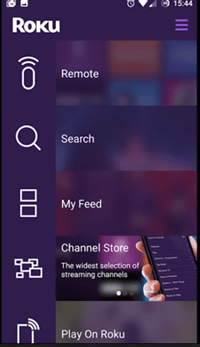
اگر آپ کے ڈاؤن لوڈ کردہ چینلز آپ کی ہوم اسکرین کے نیچے ظاہر نہیں ہوتے ہیں، تو یقینی بنائیں کہ آپ کا Roku ڈیوائس جدید ترین سسٹم اپ ڈیٹ پر کام کر رہا ہے۔
ذاتی نوعیت کے معاملات
آپ کو یہ جاننا پسند ہے کہ وہ چیزیں کہاں چاہتے ہیں، ان کی صحیح جگہ۔ آپ چاہتے ہیں کہ جیسے ہی آپ Roku لانچ کریں، اور سمجھ میں آنے کے ساتھ ہی آپ کو تفریح فراہم کرنے کے لیے آپ کے پسندیدہ تیار ہوں۔
تاہم، آپ ہمیشہ اپنا ارادہ بدل سکتے ہیں اور فہرست سے ایک ایسے چینل کو لات مار سکتے ہیں جسے آپ مزید پسند نہیں کرتے ہیں۔ آپ براؤز کرنے، دریافت کرنے، ریٹ کرنے کے لیے آزاد ہیں لیکن سب سے اہم بات یہ ہے کہ لطف اٹھائیں۔
ہمیں بتائیں کہ آپ Roku کی پسندیدہ خصوصیت کے بارے میں کیا سوچتے ہیں اور اسے حسب ضرورت بنانا کتنا آسان ہے۔ ذیل میں تبصرے کے سیکشن میں ہم سب کو بتائیں۔








